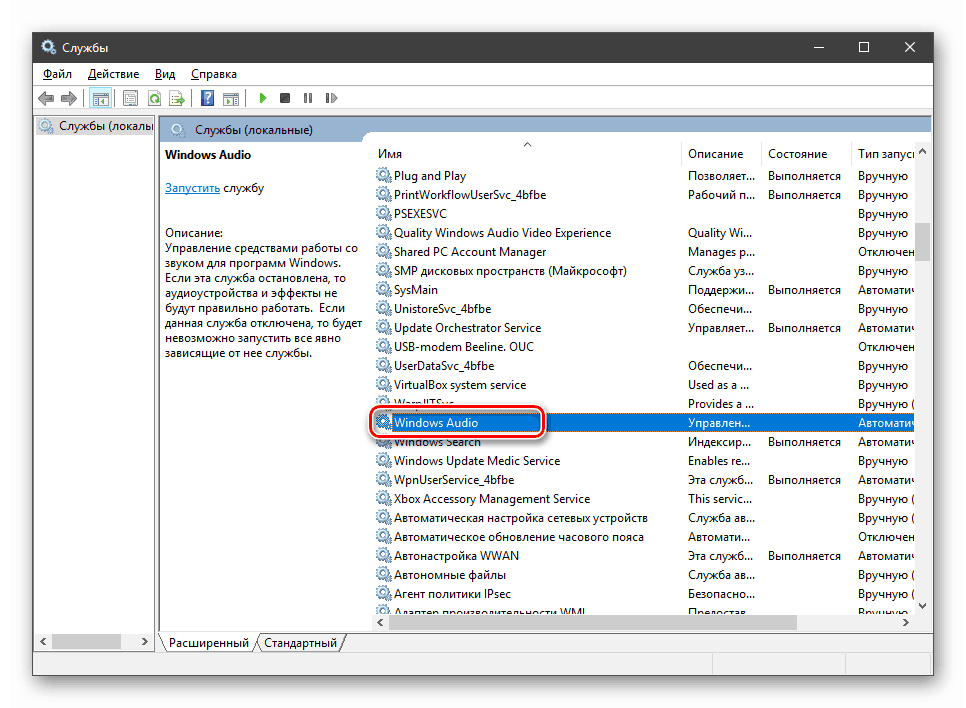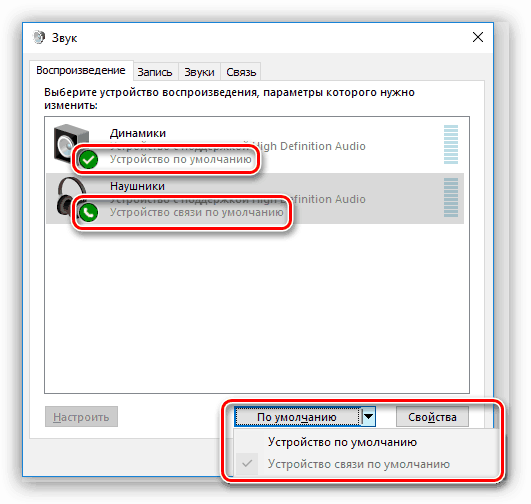Řešení problému se zvukem po aktualizaci ovladačů
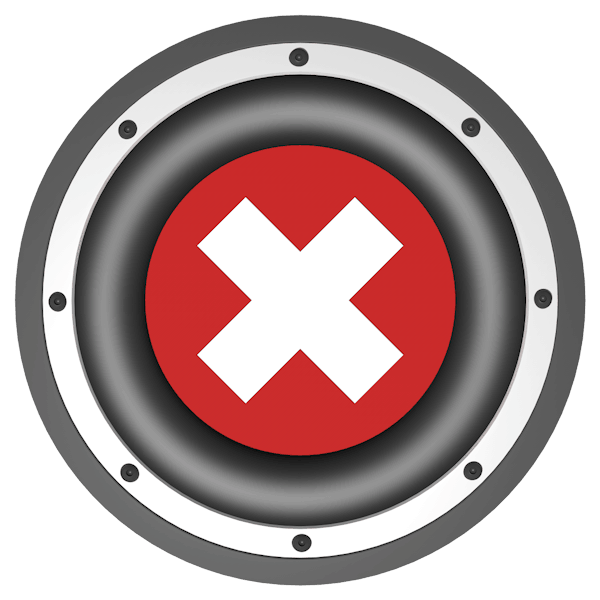
Aktualizace softwaru je velmi důležitá operace s vlastními nuancemi a „nástrahami“. Po jeho implementaci často vznikají různé problémy s funkčností zařízení a samotného řídicího softwaru. V tomto článku budeme analyzovat příčiny nedostatku zvuku v počítači po přeinstalování nebo aktualizaci ovladačů.
Obsah
Po aktualizaci softwaru není slyšet žádný zvuk
Během instalace softwaru existuje několik důvodů pro ztlumení. Nejprve to je možná nekompatibilita ovladače se zvukovým zařízením nainstalovaným v počítači nebo jeho úplná absence. Výkon samotné instalace, jakož i některé vnější faktory, mohou ovlivnit výkon zvuku.
Důvod 1: Neslučitelnost nebo nedostatek řidičů
Nejprve musíte určit, které zvukové zařízení vydává zvuk z vašeho počítače. Jedná se o zvukovou kartu, která může být zabudována do základní desky nebo může být samostatným zařízením.

Přečtěte si také: Jak vybrat zvukovou kartu
Většina výrobců moderních základních desek používá ve svých výrobcích čipy Realtek. Ovladače pro ně lze nainstalovat přímo ze serverů Windows Update, což umožňuje provádět aktualizaci přímo ze Správce zařízení . Pokud se rozhodnete udělat vše ručně, před stažením se musíte ujistit, že balíček je určen pro vaši řadu čipů a verzi operačního systému.
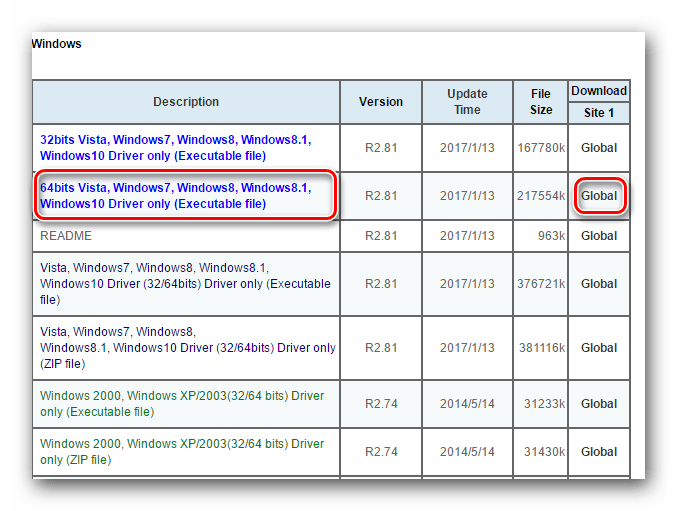
Další podrobnosti: Stáhněte si a nainstalujte zvukové ovladače pro Realtek
Diskrétní zvukové adaptéry vyžadují speciálně vyvinutý software, který lze najít na oficiálních webových stránkách. Pokud aktualizujete ovladač vestavěné karty a reproduktory nebo sluchátka jsou připojeny k externí kartě, bude přirozeným výsledkem absence signálu. Řešením problému bude návštěva zdroje výrobce, stažení a instalace potřebného balíčku. Tyto soubory se obvykle nacházejí v sekcích „Služba“ , „Podpora“ , „Stahování“ nebo „Ovladače“ .
Důvod 2: Resetování a deaktivace služby
Tento důvod spočívá ve vlastnostech instalačního postupu. Nejčastěji je po spuštění instalačního programu první věcí odinstalovat předchozí ovladač s předběžným zastavením zvukové služby pro odemknutí souborů. Nový software lze následně spustit resetováním uživatelských nastavení a služba zůstává vypnutá.
Možnosti řešení:
- Podívejte se na ikonu reproduktoru v oznamovací oblasti. Pokud je na ní zobrazena červená ikona, může se jednat o problém s odpovídající službou. Musí být spuštěn nebo restartován restartem počítače. Existují i jiné způsoby, jak napravit situaci.
![Oprava chyby zvukové služby v systému Windows 10]()
Další podrobnosti:
Chyba „Audio služba není spuštěna“ v systému Windows 10
Jak spustit zvukovou službu v systému Windows 7 - Zkontrolujte nastavení zvuku systému. Zvláštní pozornost by měla být ve výchozím nastavení věnována zařízením.
![Nastavení výchozích zvukových zařízení v systému Windows 10]()
Další informace: Jak nastavit zvuk v počítači pomocí Windows 10 , Windows 7
Důvod 3: Nesprávná instalace ovladače
Chyby a problémy s instalací ovladačů - nejedná se o vzácný případ. Existují situace, kdy dojde k selhání bez vnějších projevů, například dialogových oken nebo zpráv. Pokud manipulace se službou a nastavením nepřinesly výsledky, stojí za to přemýšlet o „vrácení“ systému a opětovné instalaci softwaru. Je také lepší nahradit balíček, tj. Stáhnout jej z jiného zdroje nebo použít systémové nástroje.
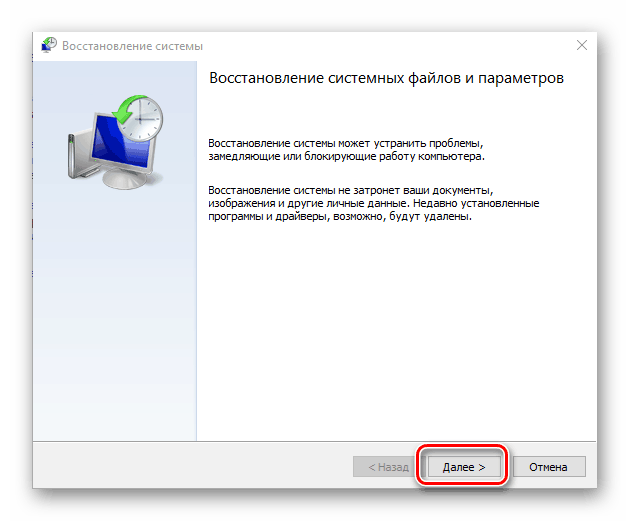
Další podrobnosti:
Jak obnovit systém Windows 10 , Windows 8 , Windows 7 , Windows XP
Instalace ovladačů pomocí standardních nástrojů Windows
Důvod 4: Viry a antivirové programy
Začněme antivirovým softwarem. Takový software může blokovat instalaci ovladačů nebo provoz jejich jednotlivých součástí. Problémy se nejčastěji vyskytují při používání balíčků stažených ze zdrojů třetích stran. Tuto reakci může také vyvolat oficiální software pro diskrétní zvukové karty. Existují tři možná řešení: po dobu instalace deaktivujte antivirový program nebo přidejte software (pro diskrétní karty) k výjimkám a použijte jinou distribuční sadu.
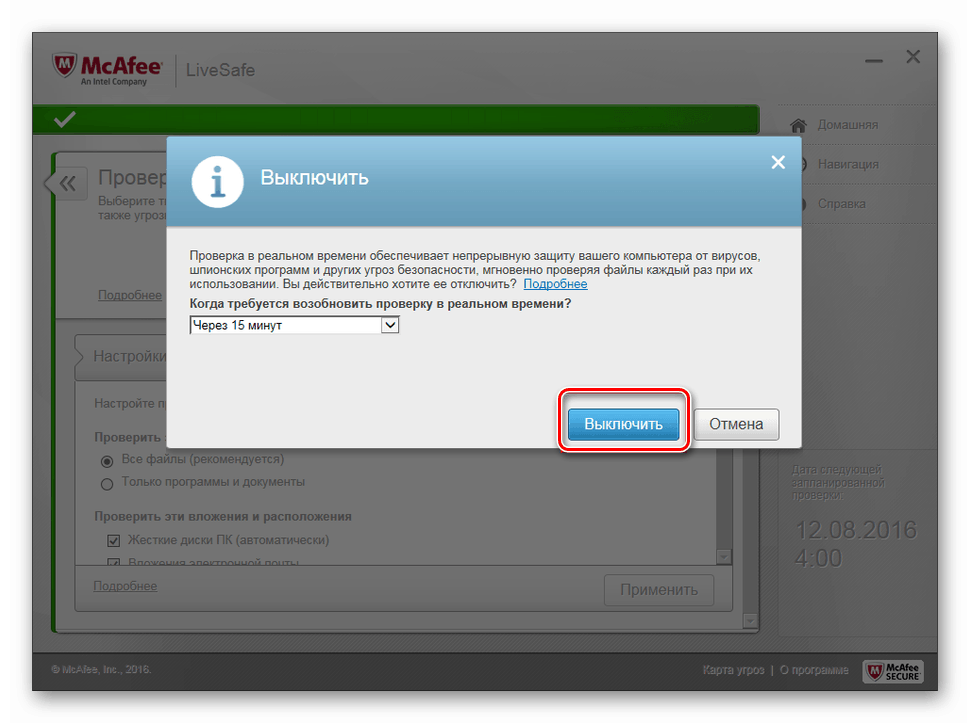
Další podrobnosti:
Jak zakázat antivir
Přidání programu k výjimkám antiviru
Viry, stejně jako programy určené k boji proti nim, mohou blokovat instalaci ovladačů a jejich následnou práci. Podezření na infekci by mělo nastat po selhání všech opravných prostředků. V tomto případě musíte zkontrolovat PC na škůdce a zbavit se jich pomocí jedné z metod popsaných v článku na níže uvedeném odkazu.
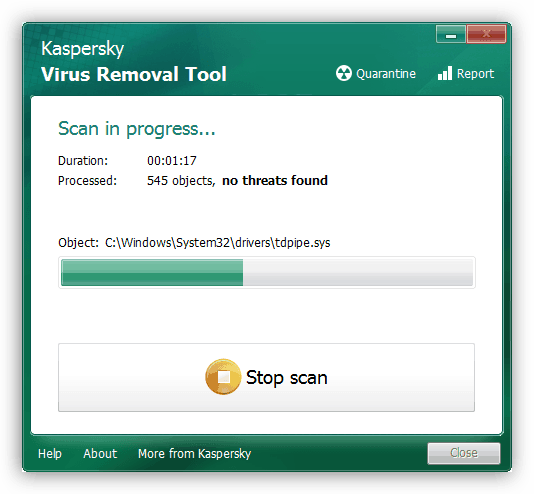
Další podrobnosti: Boj proti počítačovým virům
Důvod 5: Fyzická porucha
Železo má jednu nepříjemnou vlastnost: často selže bez varování. Možná je to váš případ a právě v procesu aktualizace ovladače zvuková karta „nařídila dlouhou životnost“. To by se mohlo stát s výstupním zařízením - reproduktory nebo sluchátka. Pro vyřešení problému je nutné zkontrolovat funkčnost všech součástí. Toho lze dosáhnout připojením reproduktorů (nebo sluchátek) k jinému počítači nebo, pokud podezření padá na diskrétní kartu, se zabudovaným „zvukovuha“. Tento přístup vám umožní určit, jaké zařízení způsobilo nedostatek signálu. Následuje výlet do služby nebo obchodu.
Závěr
Po aktualizaci ovladačů jsme popsali nejčastější možnosti řešení problémů se zvukem. Rozhodnutí jsou většinou jednoduchá, ale často je třeba si pohrávat, abyste určili skutečnou příčinu. Pokud nechcete trávit čas tímto procesem, můžete se uchýlit k vrácení systému (třetí odstavec) a opustit předchozí verzi softwaru. Tento přístup má také důvod, pokud se používá zastaralé zařízení, jehož dostupné verze mohou být v rozporu s vaším operačním systémem.